如果在软件中打开登录页面或者设备选项卡中的Fluidd页面一直显示空白(如下图所示),可能是由以下两种原因引起的:
- 网络存在波动;
- WebView的缓存出现了问题;
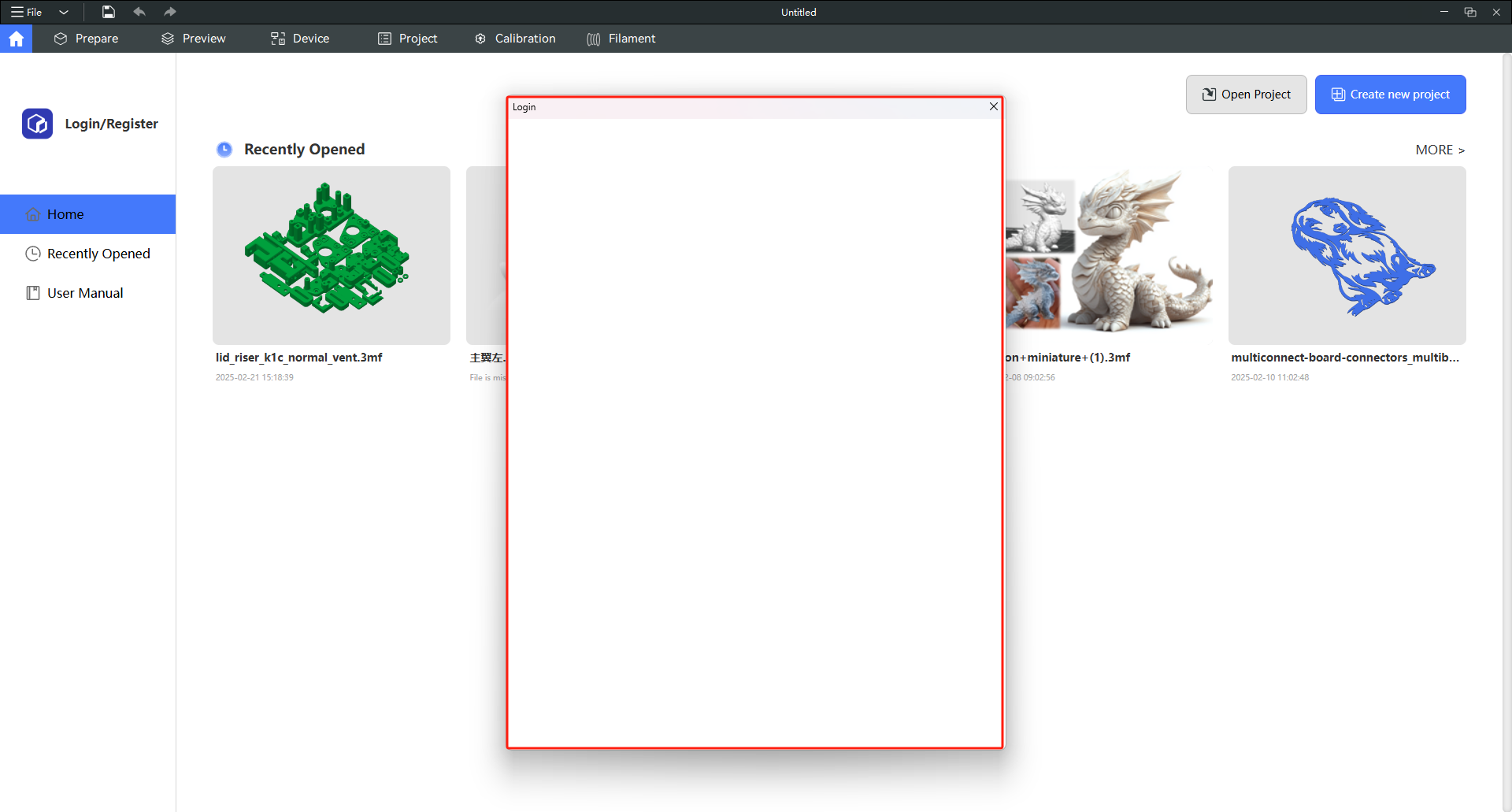
用户可以尝试打开登录页面或切换Fluidd页面多次(2~3次)。若多次打开仍旧显示空白页页面,那么需要对WebView的缓存进行清理。
若是登录页面能够正常启动,而Fluidd页面为空白(无论在软件中打开还是在浏览器中打开),那么可能是Moonraker的服务出现问题。有以下两种方法可以解决该问题:
- 替换Fluidd;
- 删除moonraker-sql.db文件。
¶ 清除缓存
¶ Windows
用户可以通过File->Help->Clean the webview cache按钮实现对WebView的缓存清理。
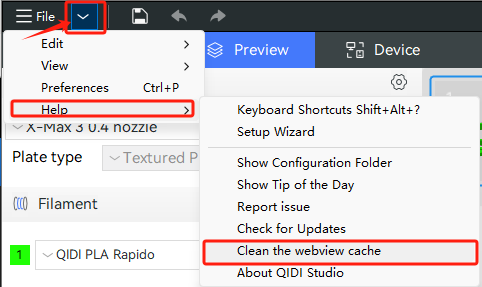
-
点击“Clean the webview chache”按钮,打开如下弹窗。
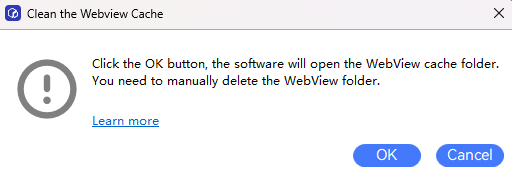
-
在弹窗中点击“OK”按钮。软件将为用户打开WebView缓存文件的文件夹窗口,并自动关闭QIDIStudio。
-
用户手动删除名称为EBWebView缓存文件夹。
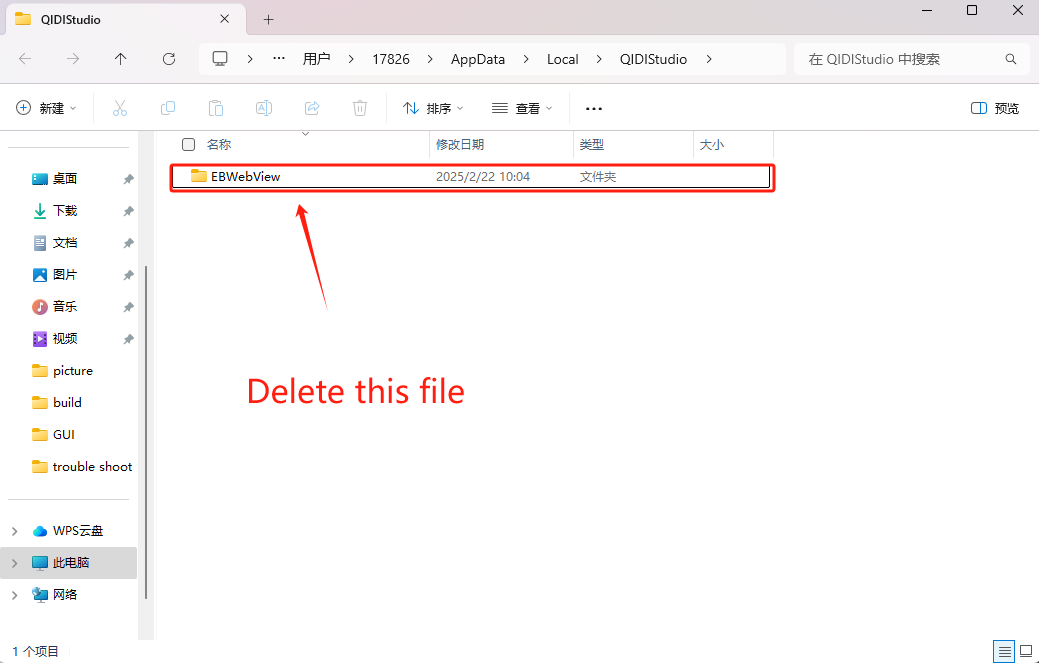
-
重启QIDIStudio。
¶ Linux
用户可以通过File->Help->Clean the webview cache按钮实现对WebView的缓存清理。
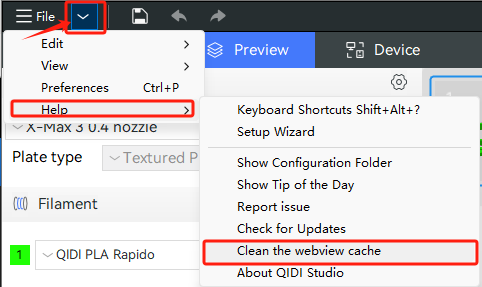
-
点击“Clean the webview chache”按钮,打开如下弹窗。
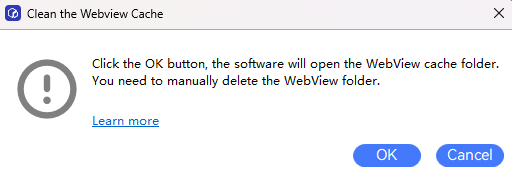
-
在弹窗中点击“OK”按钮。软件将为用户打开WebView缓存文件的文件夹窗口,并自动关闭QIDIStudio。与Windows中不同,Linux系统将会打开两个文件夹。
-
用户手动删除cache文件夹下的qidi-studio与local文件夹下的webkitgtk文件。
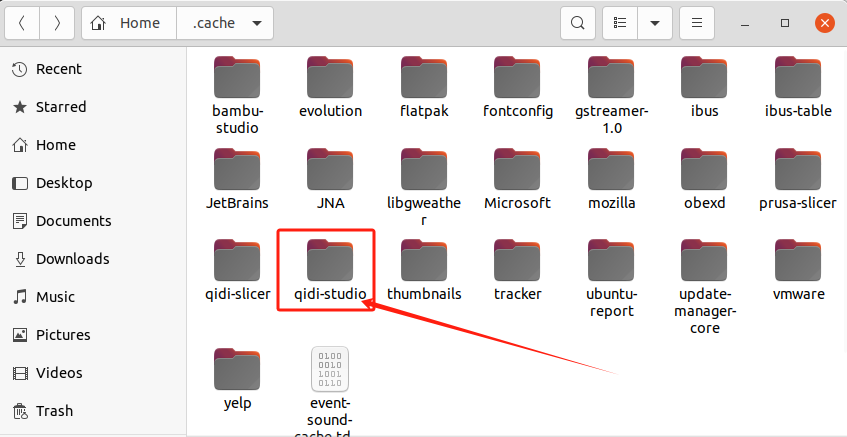
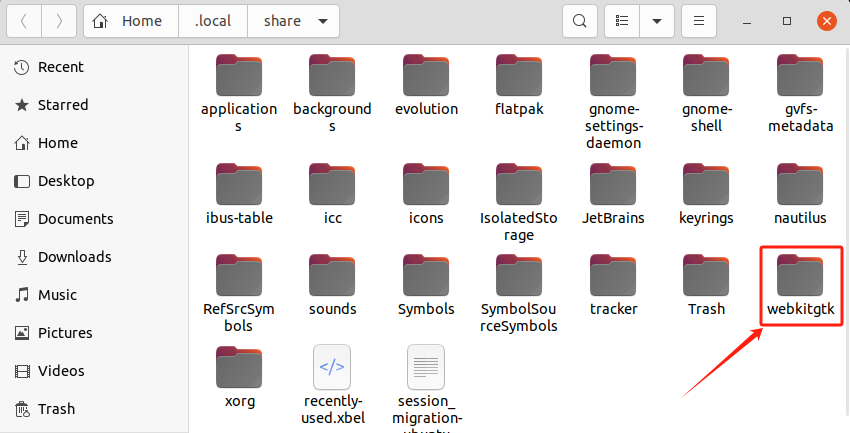
-
重启QIDIStudio。
¶ MacOS
用户可以通过File->Help->Clean the webview cache按钮实现对WebView的缓存清理。
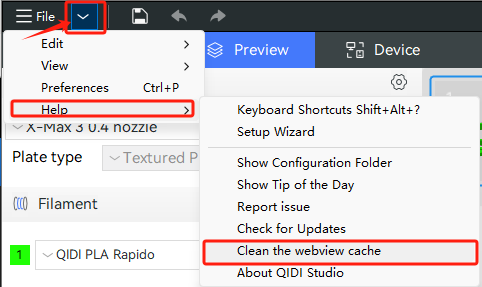
-
点击“Clean the webview chache”按钮,打开如下弹窗。
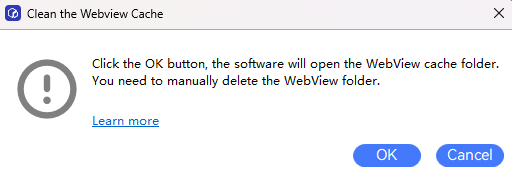
-
在弹窗中点击“OK”按钮。软件将为用户打开WebView缓存文件的文件夹窗口,并自动关闭QIDIStudio。与Windows中不同,Linux系统将会打开两个文件夹。
-
用户手动删除WebKit文件夹下的com.qiditech.qidi-studio与Caches文件夹下的com.qiditech.qidi-studio文件。
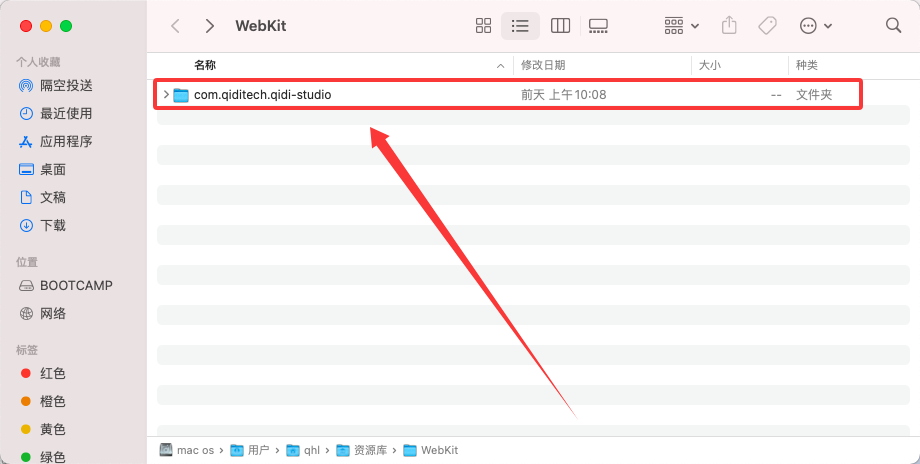
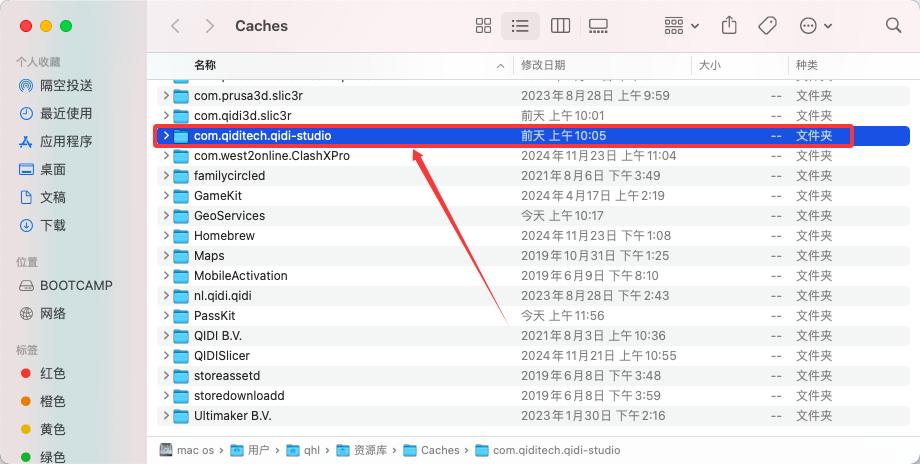
-
重启QIDIStudio。
¶ 注意事项
删除缓存后重启软件,首次访问登录页面或者Fluidd页面可能需要加载较长一段时间。
¶ 重启Fluidd服务
如果在更新固件后,访问Fluidd界面出现空白或者显示不全、错误等问题时。您可以通过以下两种方法尝试解决该问题。
- 替换Fluidd;
- 清除服务器中的历史打印数据。
¶ 替换Fluidd
¶ 清除服务器中的历史打印数据
¶ 工具清单
- SSH client. (请自行下载,本文以MobaXterm为例)
¶ 操作步骤
-
通过你的打印机IP进行登录。
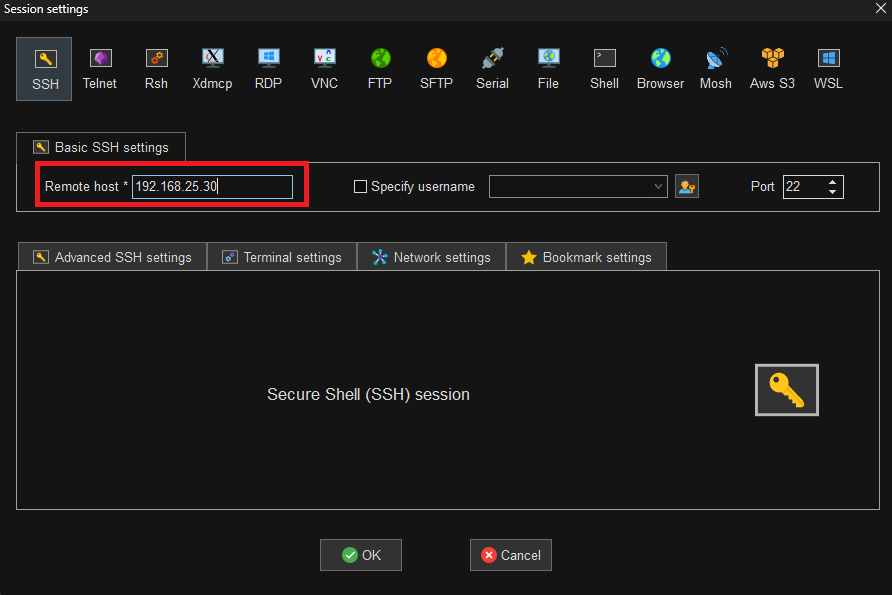
-
输入用户米与密码
Username: mks
Password: makerbase
- 进入以下目录
/home/mks/printer_data/database
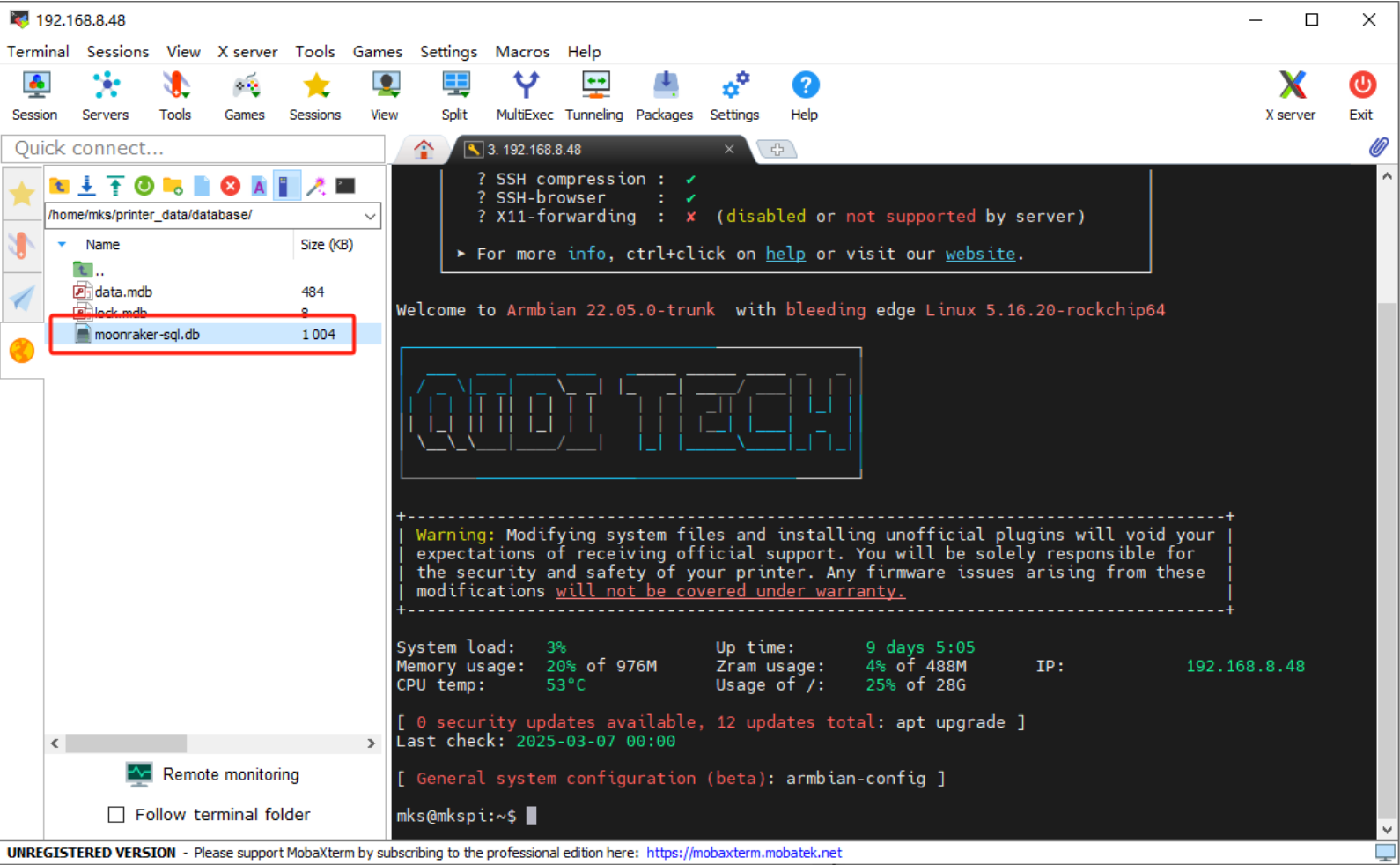
-
删除moonraker-sql.db文件
-
重启打印机